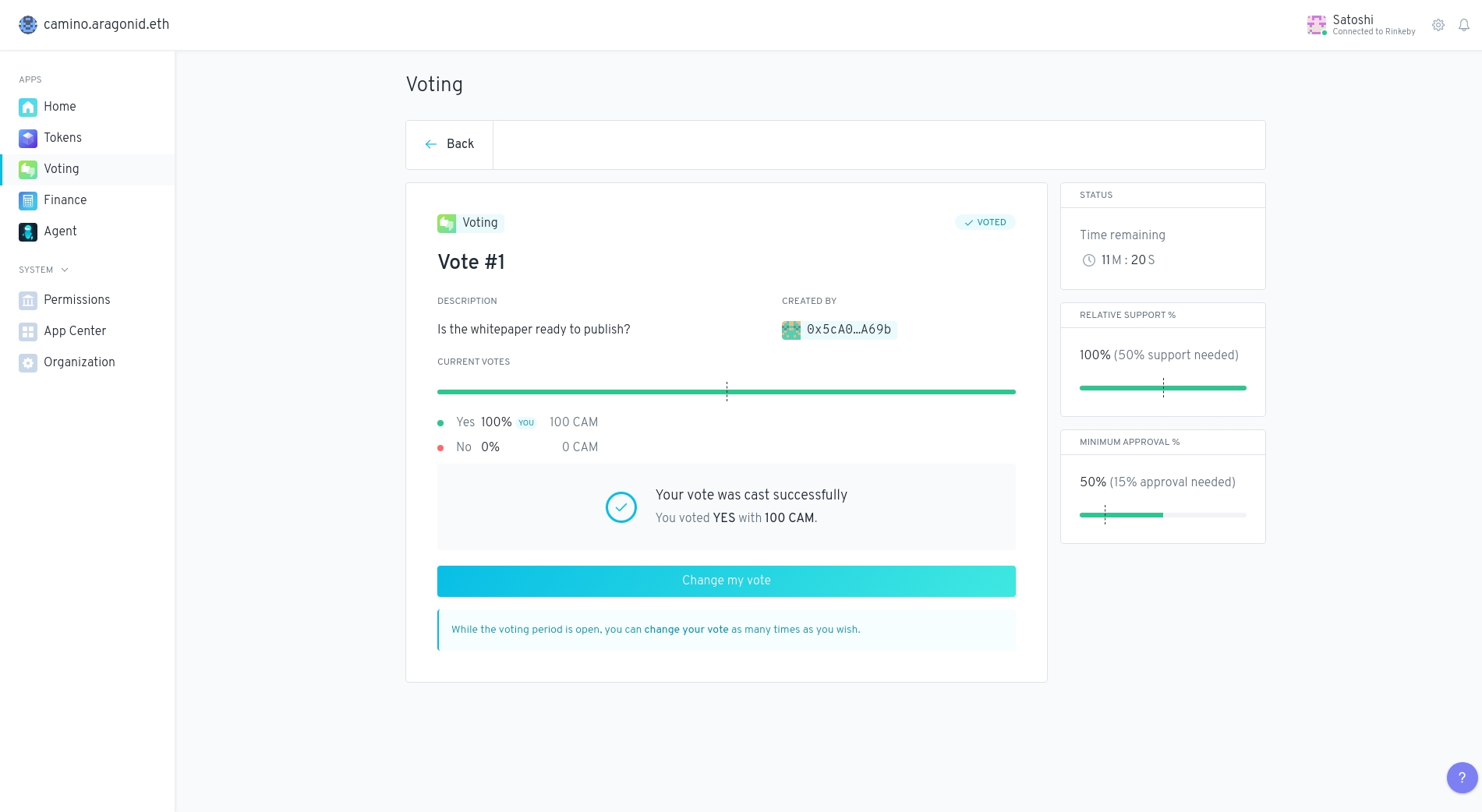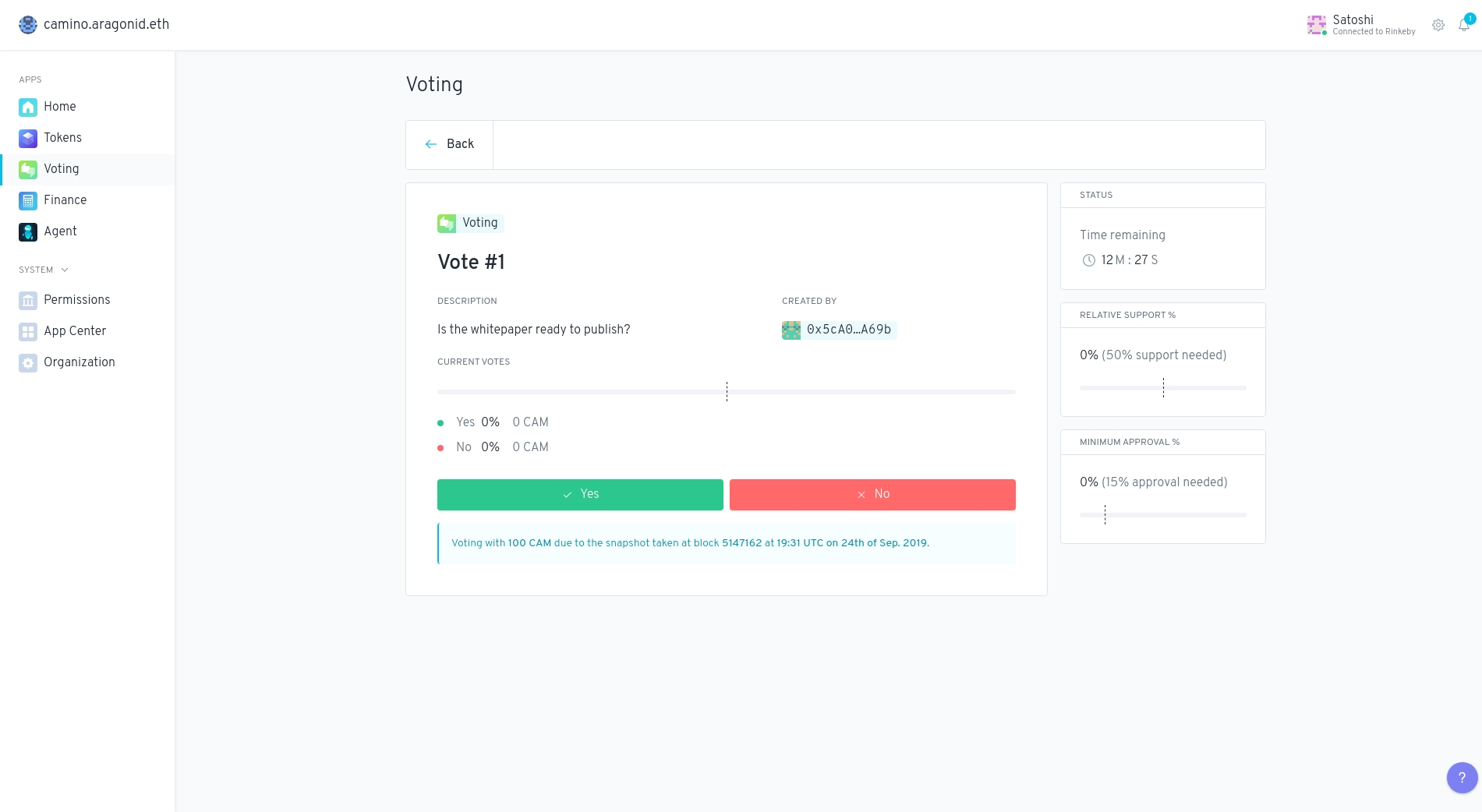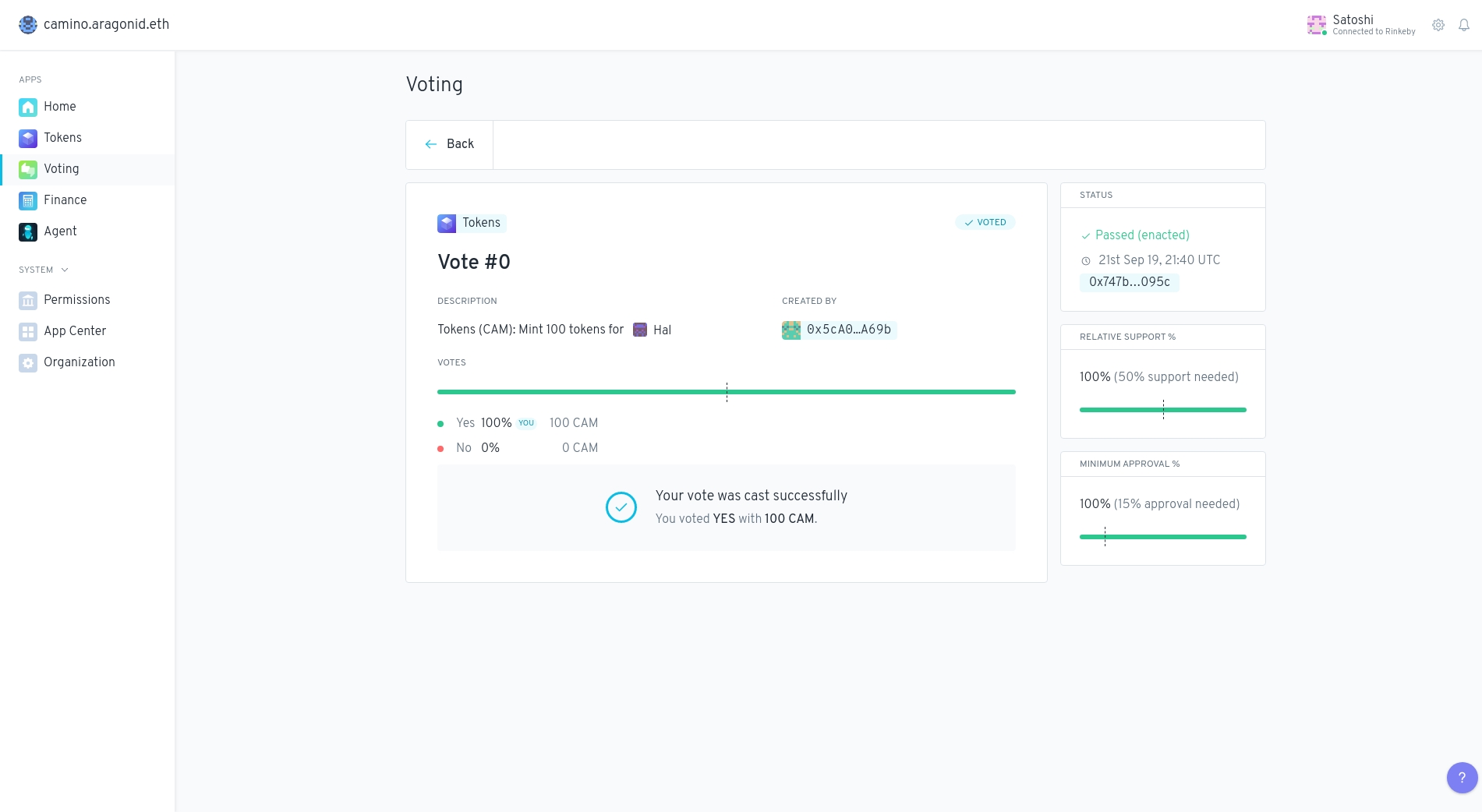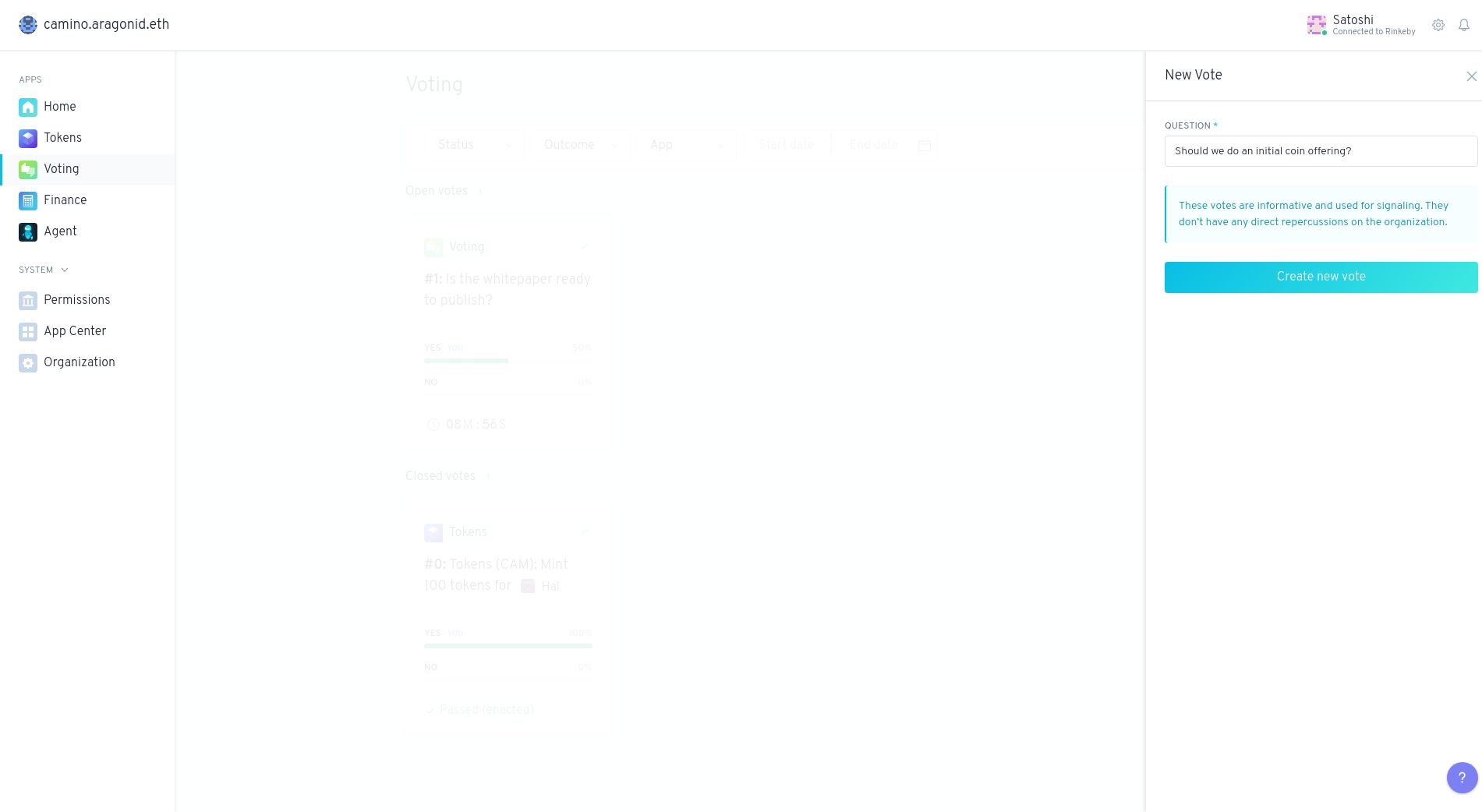Application de vote
L'application Voting vous permet de sonder facilement vos camarades détenteurs de jetons sur leur position sur une infinité de sujets. Les votes initiés par d'autres applications Aragon apparaissent également dans l'application Voting.
Par exemple, l'attribution de jetons à l'aide du Token Manage (gestionnaire de jetons) ou le transfert de fonds à partir de l'application Finance sont des actions qui nécessitent un vote des détenteurs de jetons dans l'organisation Company (de la société).
L'application de Voting (vote) vous permet de voir tous les votes ouverts et fermés. Vous pouvez également utiliser l'application Voting pour lancer un nouveau vote et interroger les détenteurs de jetons de l'organisation sur une question qui vous tient à cœur.
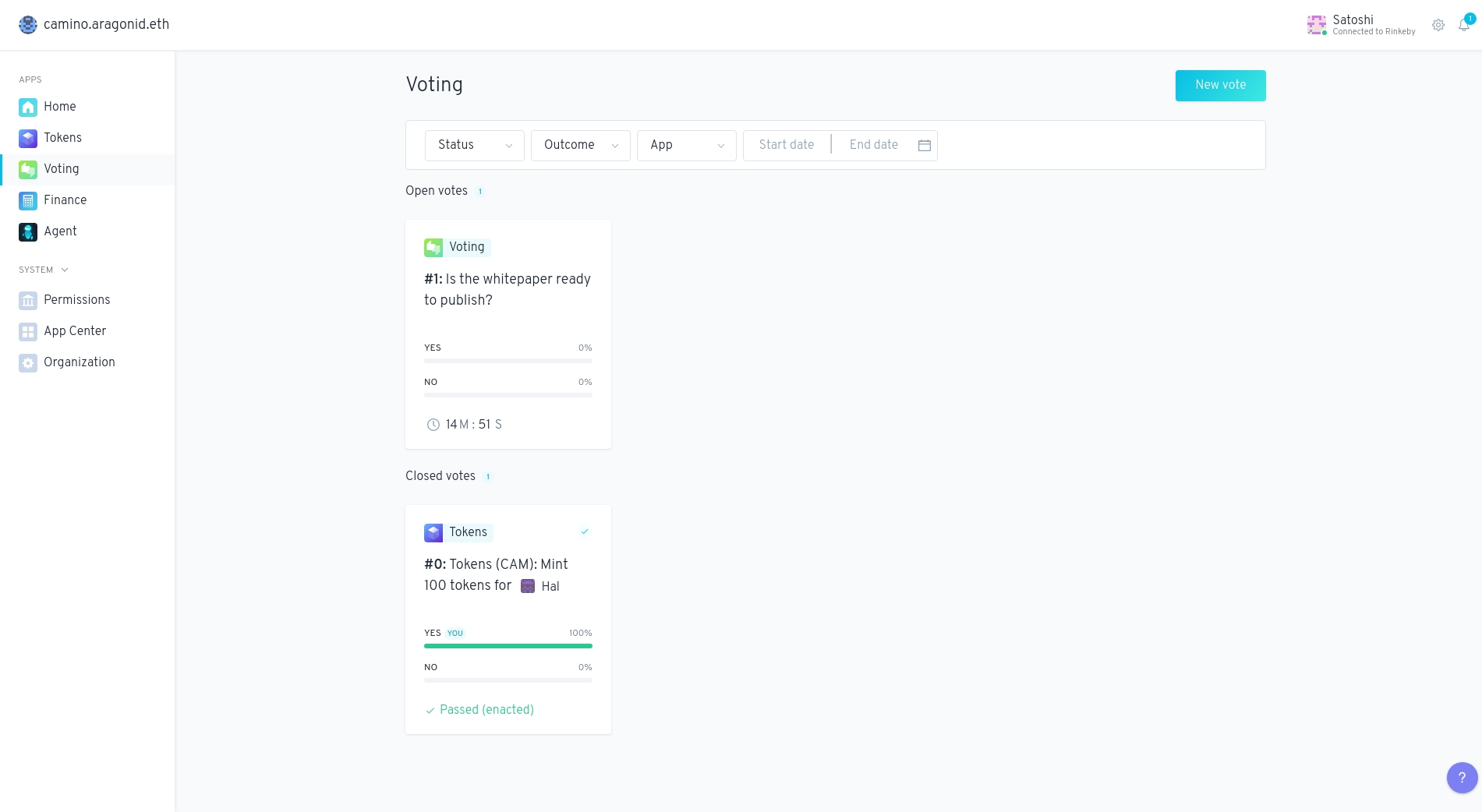
Filtres de vote
L'application Voting (Vote) dispose de filtres que vous pouvez utiliser pour trier les votes visibles en fonction de leur nature :
Status (Statut) :all (tous), open (ouvert), closed (fermé)
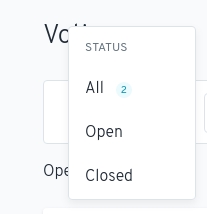
Outcome (Résultat): all (tous), passed (adopté), rejected (rejeté), enacted (promulgué), pending (en attente)
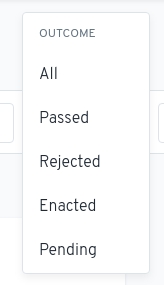
App: quelle application a créé le vote, ou si c'est un compte externe, "external" ("externe").
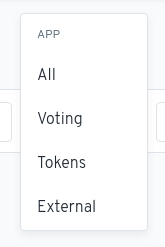
Start and end date (Date de début et de fin)
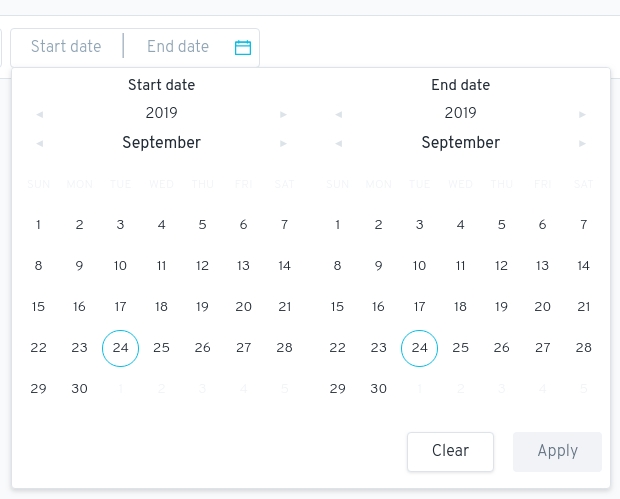
Open votes (Votes ouverts)
La section des Open votes (votes ouverts) indique le nombre de votes ouverts et les cartes pour chacun des votes ouverts, qui montrent le temps restant pour le vote, le numéro du vote, un extrait de la question soumise au vote et l'état actuel du vote.
Vous pouvez cliquer sur la fiche pour la développer et, si vous en avez la permission, voter si vous n'avez pas encore voté ou modifier votre vote si vous avez déjà voté.
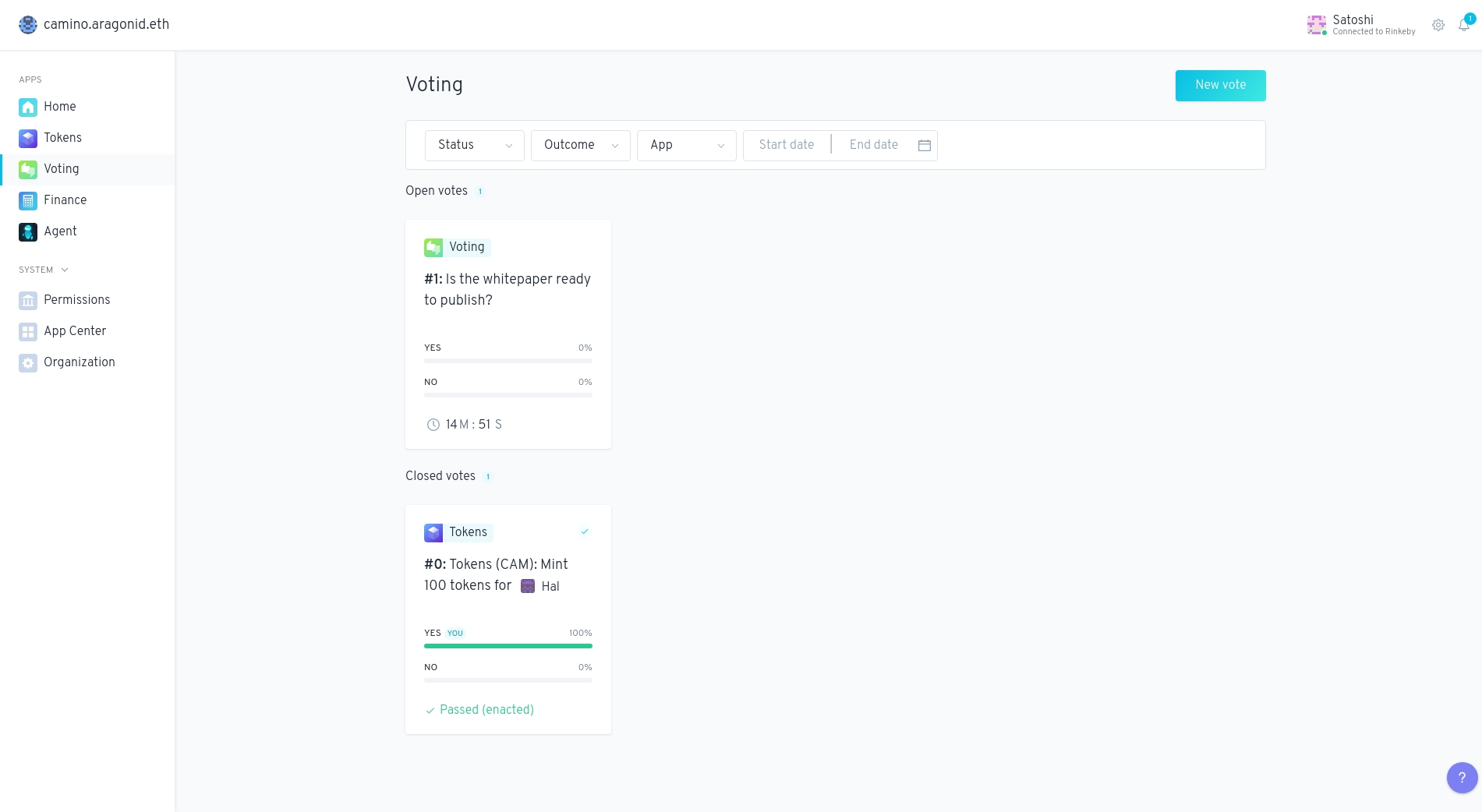
Vote card (Carte de vote)
La carte de vote vous donne des informations plus détaillées sur l'état d'un vote, comme par exemple :
Le numéro du vote
La question faisant l'objet du vote
L'entité qui a créé le vote
Votes en cours : indiquant combien de jetons au total ont voté oui et combien ont voté non jusqu'à présent.
Temps restant : combien de temps reste-t-il avant la clôture du vote, si aucun autre vote n'est émis et que le vote est automatiquement adopté.
Pourcentage de soutien relatif : quel pourcentage des votants doit voter “yes” ("oui") pour que le vote soit adopté, quel pourcentage des votants et combien de jetons ont voté “yes” ("oui"), et quel pourcentage des votants et combien de jetons ont voté “no” ("non").
Pourcentage minimum d'approbation : quel pourcentage du total des jetons est nécessaire pour voter “yes” ("oui") pour que le vote soit valide, et quel pourcentage du total des jetons a voté “yes” ("oui") jusqu'à présent.
Si vous n'avez pas encore voté, des boutons pour voter “yes” ("oui") ou “no” ("non").
Si vous avez déjà voté, un bouton pour modifier votre vote.
Le nombre de voix que votre vote aura en fonction de votre solde de jetons au début du vote, ainsi que le numéro du bloc d'où provient l'instantané du vote.
Closed Votes (Votes clos)
La section des Closed votes (votes clôturés) indique le nombre de votes passés ainsi que les cartes pour chacun des votes passés. Chaque fiche indique la date du vote passé, le numéro du vote, un extrait de la question soumise au vote et le résultat du vote.
En cliquant sur le vote, vous obtiendrez des informations plus détaillées sur le vote. Voir la section précédente "Carte de vote" pour une explication détaillée des informations contenues dans le panneau View vote (Afficher le vote).
New vote (Nouveau vote)
Si vous avez une question importante sur laquelle vous souhaitez interroger les détenteurs de jetons de l'organisation, vous pouvez cliquer sur le bouton New vote (Nouveau vote) pour lancer un nouveau vote. Ces votes sont purement informatifs et n'entraîneront pas directement de nouvelles actions au sein de l'organisation.
Après avoir rempli le champ de texte (champ de la Question - question) dans le panneau New vote (Nouveau vote) avec la question que vous voulez poser, vous pouvez cliquer sur Create new (Créer un nouveau) vote pour terminer l'action et créer un nouveau vote si vous en avez la permission.
Signer la transaction pour créer le nouveau vote
Cliquez sur le bouton Create transaction (Créer une transaction), puis ouvrez votre fournisseur Ethereum pour signer et envoyer la transaction.
Votez la proposition, puis demandez aux autres détenteurs de jetons d'examiner et de voter la proposition.
Votez sur la proposition que vous venez de créer. Rassemblez ensuite vos collègues détenteurs de jetons en dehors de l'application - par exemple, par courrier électronique, sur un forum, dans un salon de discussion ou en face à face - et demandez-leur d'examiner la proposition et de voter également.
Les détenteurs de jetons peuvent également consulter l'application de vote pour voir la liste des votes ouverts et voter en conséquence.
Les autres détenteurs de jetons ont voté
Dans ce cas, l'autre détenteur de jeton dans l'organisation soutient la proposition et vote "Yes" ("Oui").
Review the vote (Revoir le vote)
Étant donné qu'il n'y a que deux détenteurs de jetons dans cette organisation et que le paramètre de soutien est fixé à 50 %, le vote unanime sur la proposition a entraîné l'adoption de la proposition.
Dernière mise à jour